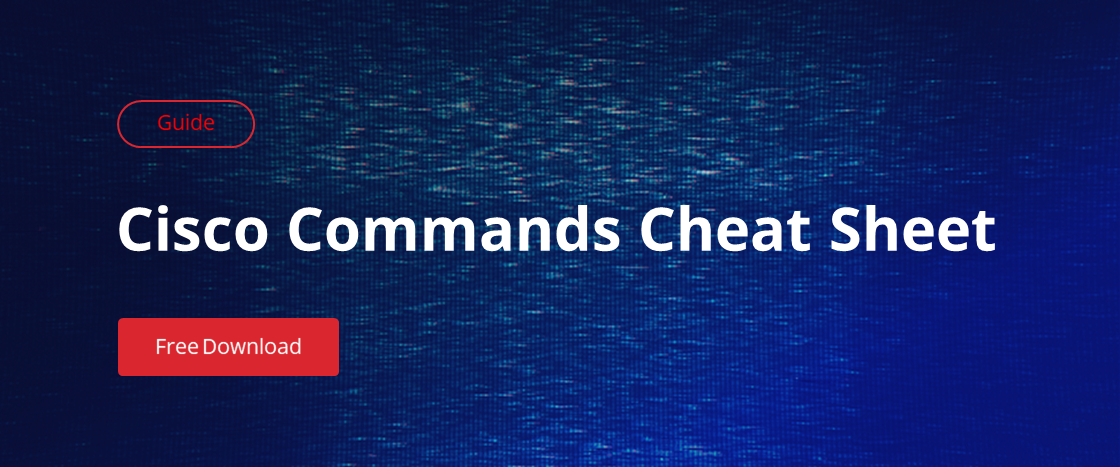Principes de base de la configuration des routeurs Cisco
Pour mettre en service un nouveau commutateur LAN Cisco, il suffit de brancher les câbles Ethernet et d’allumer le commutateur. Cependant, vous devez effectuer une configuration de base du routeur Cisco avant que le routeur de base ne commence à acheminer des paquets. En particulier, il faut indiquer au routeur quelles interfaces (et quelle adresse IP sur chacune de ces interfaces) utiliser.
Installation des routeurs d’accès Internet
Les routeurs jouent un rôle clé dans les réseaux d’entreprise car ils connectent les périphériques de l’organisation à Internet. Les routeurs prennent en charge un nombre relativement important de commandes IOS ; ma vérification rapide a trouvé environ 5 000 commandes d’interface de ligne de commande (CLI). Mais ces commandes ne sont pas propres aux routeurs ; de nombreux routeurs et commutateurs Cisco utilisent exactement les mêmes commandes. Par exemple, show, vty et enable password fonctionnent tous de la même manière sur les routeurs et les commutateurs. Voici quelques autres actions qui sont les mêmes sur tous les appareils :
- Activer le mode d’exécution privilégié
- Entrer ou sortir du mode de configuration à l’aide des commandes configure terminal, end et exit, et de la séquence de touches Ctrl+Z
- Fonctions d’aide du CLI, d’édition des commandes et de rappel des commandes
- Mode de configuration, qui guide l’utilisateur à travers un ensemble de questions pour créer une configuration initiale simple
- Configurer la console et Telnet et activer les mots de passe secrets
- Configurer le nom d’hôte et la description de l’interface
- Configurer les clés de chiffrement SSH et les informations d’identification de connexion
- Configurer une interface pour qu’elle soit administrativement désactivée (shutdown) ou activée (no shutdown)
- Naviguer dans différents contextes de mode de configuration à l’aide de commandes telles que line console 0 et interface
- Configurer les interfaces Ethernet à l’aide des commandes de vitesse et de duplex
- Utiliser la commande debug pour créer des messages de journal sur certains événements, afin que tout utilisateur puisse surveiller ces messages à l’aide de la commande terminal monitor
- La configuration de démarrage (dans NVRAM), la configuration en cours d’exécution (dans la RAM) et les serveurs externes (comme TFTP), ainsi que l’utilisation de la commande copy pour copier les fichiers de configuration et les images Cisco IOS
Cependant, quelques éléments fonctionnent différemment avec les routeurs et les commutateurs, comme la configuration des adresses IP et la CLI, car les commutateurs et les routeurs font des choses différentes. Par exemple, les commutateurs de couche 2 Cisco prennent en charge la commande show mac address-table mais pas la commande show ip route, car cette commande répertorie les routes IP au niveau 3. Les routeurs Cisco sont des périphériques de niveau 3 et peuvent faire du routage IP mais pas de la commutation de couche 2, ils prennent donc en charge la commande show ip route mais pas la commande show mac address-table.
Interfaces de routeur
Une autre différence entre les commutateurs et les routeurs Cisco est que les routeurs prennent en charge une variété beaucoup plus grande d’interfaces. Les commutateurs LAN prennent en charge les interfaces LAN Ethernet, tandis que les routeurs prennent en charge une variété d’autres types d’interfaces, notamment les interfaces série, câble TV et DSL.
La plupart des routeurs Cisco possèdent au moins une interface Ethernet d’un type ou d’un autre. Beaucoup de ces interfaces prennent en charge plusieurs vitesses. Par exemple, une interface Ethernet 10 Mbps peut être configurée à l’aide de la commande numéro d’interface Ethernet, une interface 10/100 peut être configurée à l’aide de la commande numéro d’interface fastethernet, et une interface 10/100/1000 peut être configurée à l’aide de la commande numéro d’interface gigabitethernet.
Les routeurs font référence aux interfaces dans de nombreuses commandes, d’abord par le type d’interface (Ethernet, Fast Ethernet, série et ainsi de suite), puis par un numéro unique du routeur. Sur les routeurs, les numéros d’interface peuvent être un seul numéro, deux numéros séparés par une barre oblique ou trois numéros séparés par des barres obliques. Par exemple :
interface ethernet 0
interface fastEthernet 0/1
interface gigabitethernet 1/0
interface serial 1/1/1
Deux commandes sont couramment utilisées pour afficher les interfaces et leurs statuts. La commande show ip interface brief affiche une liste avec une ligne par interface, avec quelques informations de base, notamment l’adresse IP statique de l’interface et son état. La commande show interfaces liste les interfaces avec une grande quantité d’informations par interface.
Les commandes qui font référence aux interfaces du routeur peuvent être considérablement raccourcies. Par exemple, show interfaces fastethernet 0/0 peut être saisie sous la forme sh int fa0/0.
Adresses IP des interfaces de routeur
Pour qu’un routeur soit prêt à acheminer des paquets IPv4 sur une interface, la première chose à faire est d’activer l’interface et de lui attribuer une adresse IPv4. Notez ce qui suit :
- La plupart des interfaces des routeurs Cisco sont désactivées par défaut (sont en état d’arrêt) et doivent être activées avec la commande no shutdown
- Les routeurs Cisco ne commencent à router les paquets IP qu’après que l’adresse IP et le masque ont été configurés.
- Les routeurs Cisco routent les paquets IP pour toutes les interfaces qui sont dans un état up/up et qui ont une adresse IP/masque assignée. (Les routeurs activent le routage IPv4 par défaut en raison du mode de configuration globale ip routing)
Pour configurer l’adresse et le masque, il suffit d’utiliser la commande ip address mask interface. Les interfaces série (interfaces WAN) ont besoin des mêmes paramètres que les interfaces Ethernet, mais elles nécessitent une configuration supplémentaire car elles exécutent un protocole de couche réseau différent. Elles ont toujours besoin d’une adresse et d’un masque IP et elles doivent toujours être activées, mais elles vous demandent également de :
- Sélectionner un type d’encapsulation.
- Spécifier la fin pour effectuer l’horloge.
Après avoir configuré ces éléments, il y a certainement des choses supplémentaires qui peuvent être configurées, mais le type d’encapsulation et les spécifications d’horloge sont nécessaires pour rendre l’interface opérationnelle.
Routage IP
Les routeurs routent les paquets IPv4. Pour que les routeurs acheminent les paquets, ils suivent un processus de routage. Ce processus de routage s’appuie sur des informations appelées routes IP. Chaque route IP énumère une destination – un réseau IP, un sous-réseau IP ou un autre groupe d’adresses IP. Chaque route contient également des instructions qui indiquent au routeur où transmettre les paquets envoyés aux adresses de ce réseau ou sous-réseau IP. Les routeurs doivent disposer d’une liste précise et détaillée des routes IP.
Il existe trois méthodes pour ajouter des routes IPv4 :
- Routes connectées – Les routeurs peuvent apprendre les routes pour les sous-réseaux attachés à une interface de routeur.
- Routes statiques – Les routes peuvent être créées par une commande de configuration (ip route) qui indique au routeur quelle route mettre dans la table de routage IPv4. Voir la section ci-dessous pour plus d’informations sur la configuration des routes statiques.
- Protocole de routage – Les routeurs peuvent apprendre et construire des routes vers tous les réseaux et sous-réseaux en s’informant mutuellement de leurs routes connues.
Si l’un des éléments suivants s’applique, un routeur Cisco ajoute automatiquement une route à sa table de routage pour le sous-réseau connecté à chaque interface :
- L’interface est dans un état up (la commande show interfaces répertorie les statuts de ligne et de protocole comme up).
- L’interface a une adresse IP attribuée.
En outre, notez que les routeurs et le commutateur Cisco doivent configurer manuellement le trunking. Voici comment configurer le trunking sur un routeur :
- Créer une interface unique pour chaque VLAN qui doit être acheminé (type d’interface subint).
- Activer 802.1Q et associer un VLAN spécifique à l’interface en mode interface
config (encapsulation dot1q vlan_id). - Configurer les paramètres IP (adresse sous-réseau et masque) en mode interface config routeur (adresse ip adresse masque).
Configurer des routes statiques
La plupart des réseaux utilisent des protocoles de routage dynamique pour que chaque routeur apprenne le reste des routes dans un réseau local. Mais parfois, des routes statiques sont également nécessaires. IOS vous permet d’attribuer des routes statiques à l’aide de la commande de configuration globale ip route.
Chaque commande ip route définit une destination avec un ID de sous-réseau et un masque. La commande répertorie également les instructions de transfert. Pour répertorier les routes statiques actuelles, utilisez la commande show ip route static.
Configuration d’un routeur comme serveur DHCP
Un routeur Cisco peut être soit un client DHCP, soit un serveur DHCP. Si votre routeur se connecte à votre fournisseur d’accès à Internet (FAI), ce dernier délivrera au routeur une adresse IP à l’une des interfaces ; cette interface doit être configurée comme client DHCP. Cela peut être fait avec la commande ip address dhcp.
Cependant, il est plus probable que l’interface du routeur fonctionne comme un serveur DHCP. Pour configurer le routeur en tant que serveur DHCP, procédez comme suit :
- Activer le serveur DHCP.
- Configurer un pool d’adresses DHCP.
- Configurer les options du pool.
Vous activez le serveur DHCP sur chaque interface en configurant un pool d’adresses qui inclut le sous-réseau dans lequel réside l’interface. Pour activer le service, exécutez la commande service dhcp. Créez ensuite un pool dhcp en exécutant la commande ip dhcp poolname poolname. Après cela, vous pouvez créer les adresses et le masque de sous-réseau pour le pool ; vous devez tenir compte de l’adresse IP de l’interface sur laquelle le DHCP fonctionnera. Pour configurer le pool, utilisez la commande network address mask.
À ce stade, DHCP sera fonctionnel et commencera à louer des adresses IP aux clients. Mais ces adresses IP auront besoin d’adresses de passerelle par défaut et de serveur DNS (options de pool). Pour les configurer, utilisez les commandes suivantes en mode de configuration dhcp :
- adresse default-router – Pour configurer la passerelle par défaut
- adresse dns-server – Pour configurer le serveur DNS